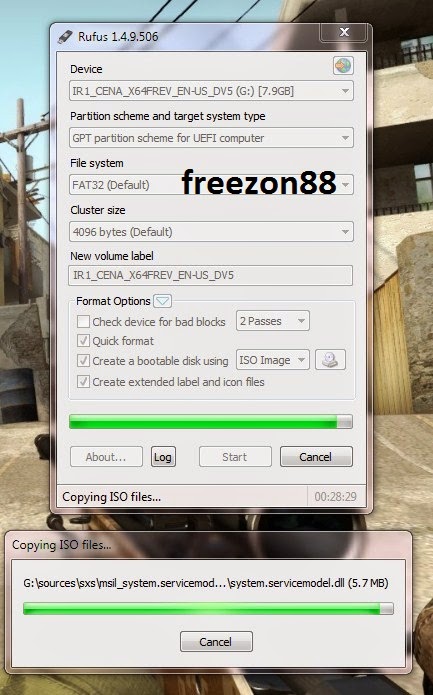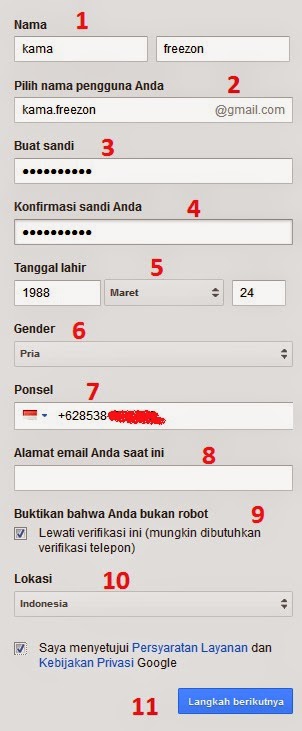Category: tips dan trik
-
Setting Antivirus Avira Agar Tidak Menghapus Aplikasi Tertentu
Cara setting anti virus avira agar tidak menghapus beberapa file aplikasi. Pernahkah anda mengalami ketika aplikasi anda diblokir, dicegat atau di hapus oleh anti virus avira? Hal tersebut juga sering saya alami. Namun sebagai pengguna setia anti virus avira saya mencari solusi agar aplikasi tertentu diabaikan oleh antivirus tersebut. Aplikasi saya yang sering diblokir atau dihapus oleh avira adalah seperti beberapa patch, master program, dan billing warnet.Namun bagi anda pengguna antivirus avira jangan khawatir, karena kita dapat mengabaikan scan antivirus avira terhadap aplikasi ataupun folder-folder penting tempat aplikasi tersimpan. Atau istilah lainnya adalah pengecualian terhadap aplikasi-aplikasi tertentu.[irp]Cara agar antivirus avira tidak menghapus ataupun memblokir aplikasi tertentu dapat mengikuti langkah-langkah dibawah ini. Sebagai contoh saya mengabaikan avira agar tidak menghapus biling warnet PC Man :1. Double klik button avira pada taskbar atau shortcut yang ada di desktop.2. Pada tampilan jendela avira pilih PC Protection – System Scanner kemudian klik Configuration lihat gambar dibawah ini :3. Pada tampilan jendela Configuration PC Protection klik menu System Scanner dan pilih Exception.[irp]Pada gambar diatas setelah menu Exceptions di pilih kita akan diminta untuk mencari file atau aplikasi yang akan diabaikan atau masuk dalam daftar pengecualian system scanner, sehingga aplikasi tersebut tidak akan diblokir ataupun dihapus oleh avira. Caranya adalah klik tombol browse kemudian cari nama aplikasi lalu pilih add. Jika aplikasi lebih dari satu anda dapat menambahkannya lagi. Jangan lupa untuk klik aply dan ok.4. Selanjutnya kita akan menggunakan menu Exception lagi yang ada di menu Realtime Protection. Bedanya adalah selain aplikasi yang akan masuk dalam pengecualian avira, folder tempat aplikasi itupun dapat kita masukkan agar semua aplikasi didalamnya dapat diabaikan.[irp]Pada gambar diatas, terdapat dua pilihan, yang pertama adalah memasukkan file yang akan diabaikan dan dibawahnya adalah memasukkan foldernya. Anda juga dapat melakukan ini pada folder kumpulan master program anda yang mungkin terdapat crack ataupun patch. Terlihat gambar diatas saya memasukkan aplikasi PCman yaitu PicaUp, folder tempat instalasi pcman dan folder aplikasi modem Join Air.Sampai disini kita telah mengabaikan avira agar tidak memblokir aplikasi tertentu seperti billing warnet, aplikasi modem, patch ataupun crack dan master program.[irp]Sebelumnya aplikasi billing warnet Pcman setiap pada saat saya jalankan selalu muncul peringatan avira yang memblokir dan akan menghapus aplikasi tersebut, sehingga aplikasi biling tidak dapat dijalankan. Namun setelah saya menggunakan cara diatas, sampai sekrang aplikasi billing warnet berjalan dengan lancar. Selanjutnya saya akan bahas bagaimana cara mengembalikan aplikasi yang telah dihapus oleh avira.Semoga bermanfaat. -
Booting Flashdisk Untuk Install Windows Pada Sistem UEFI
Cara bootable flashdisk untuk Install windows dengan sistem bios UEFI. Pada artikel sebelumnya saya sudah membahas tentang permasalahan cara instalasi windows 8 pada laptop Toshiba satellite c55 series. Laptop yang menggunakan sistem UEFI dengan type partisi hardisk adalah GPT tidak dapat dilakukan install windows secara biasa seperti pada umumnya sistem Bios. Instalasi dapat dilakukan dengan menggunakan dvd atau usb flash yang support dengan sistem UEFI.Hal ini juga baru pertama kali saya alami. Setelah melakukan browsing akhirnya saya mendapat cara install windows di sistem bios UEFI di forum Eightforum. Saya mencoba untuk melakukan percobaan dengan menggunakan bootable flashdisk. Flashdisk yang kita gunakan harus dilakukan format sesuai dengan standar UEFI yaitu dengan type GPT.
Baca juga : Install Ulang Windows pada sistem UEFI, Hardisk Harus Format GPT
Langkah – langkah bootable flashdiks untuk install windows di sistem Bios UEFI :1. Siapkan flashdiks minimal 4gb untuk sebagai bootable windows 82. Siapkan file iso windows 8. Sebaiknya yang versi 64bit. Menurut forum eightforum yang 32bit tidak support. Saya juga belum mencoba menggunakan yang versi 32bit.3. Download aplikasi rufus disini. Aplikasi ini berguna untuk membuat bootable windows pada flashdisk dengan berbagai macam type partisi, salah satunya adalah type GPT untuk UEFI Sistem.4. Jalankan aplikasi rufus, sambungkan usb flashdisk ke computer anda. Lihat gambar dibawah ini :Ket :Pada pilihan device adalah pilihan usb flashdisk, aplikasi ini akan secara otomatis mencari usb device.Partition scheme and target system type adalah pilihan untuk merubah flashdisk menjadi tipe GPT. Inilah yang sangat berperan ketika akan menginstal windows pada sistem bios UEFI.Baca juga : Mengatasi Windows Detected That The Efi System Partition Was Formatted as Ntfs Saat Install Windows 8
File system biarkan secara default (FAT32)Pilihan yang lain biarkan secara default. Dan pada pilihan Create a bootable disk using ISO Image browse file windows 8 yang berbentuk format ISO.Klik start untuk memulai proses perubahaan tipe flashdiks menjadi GPT dan sekaligus membuat bootable windows 8.Untuk proses penginstalan di laptop, biarkan sistem configurationnya adalah UEFI dan booting menggunakan flasdisk yang telah di bootable tadi.Pada saat penginstalan hapus semua partisi sistem GPT yang lama yang terdiri dari 4 partisi, selanjutnya nanti secara otomatis sistem akan membuat partisi hardisk untuk instalasi menjadi 4 partisi baru.Langkah – langkah tersebut sudah saya coba di laptop Toshiba satellite c55 series dan berhasil.Selamat mencoba. -
How To Fix Error 0x0000255 for windows 8
How To Fix Error 0x0000255 for windows 8. Cara mengatasi error 0x000255 pada windows 8 di laptop thosiba satellite c55 series. Kali ini saya akan share cara mengatasi error code 0x000255 pada windows 8. Code error ini terjadi ketika teman saya akan membagi partisi laptop thosiba satellite c55 series yang semulanya hanya terdapat satu partisi saja. Namun pada saat sedang melakukan partisi terjadi code error pada windows 8 dengan tampilan Recovery yang meminta windows untuk di repaired.
Ketika terjadi error tersebut, saya coba untuk melakukan install ulang windows. Namun apa yang terjadi, booting windows melalui dvd room dan melalui booting usb tidak berfungsi, sehingga tidak dapat melakukan install ulang windows. Saya juga sudah melakukan booting melalui hirens namun sama sekali tidak ada perubahan, selalu saja tampilan recovery seperti gambar diatas yang muncul.Untuk mengatasi error code tersebut ternyata ada perubahan yang harus dilakukan pada sistem bios laptop. Sistem yang digunakan adalah UEFI (Unified Extensible Firmware Interface) dengan partisi hardisk type GPT (Guid Partition Table). Untuk penjelasan mengenai apa itu sistem UEFI anda boleh mencarinya di google :D. Jika anda mencoba untuk melakukan booting pada media dvd ataupun usb yang tidak support UEFI, booting tidak akan pernah berhasil.Cara merubahnya yaitu dengan merubah boot mode pada sistem konfigurasi. Langkah-langkahnya adalah sebagai berikut :
1. Masuk kesistem bios dengan menekan tombol f2 pada keyboard.
2. Pilih menu advance – system configuration3. Pada tampilan system configuration ubah Boot Mode yang semula adalah UEFI BOOT menjadi CSM Boot, sehingga akan muncul menu Sata Controller Mode diatas menu Boot Mode.4. Selanjutnya tekan f10 untuk menyimpan hasil perubahan konfigurasi tersebut dan cobalah lakukan install windows melalui kaset dvd/cd atau dengan menggunakan usb flashdisk.
Update : Namun sebelum proses instalasi windows hardisk harus dirubah dari tipe GPT menjadi MBR, tetapi saran saya untuk tetap gunakan tipe GPT karena sistem UEFI mempunyai keunggulan dari pada sistem bios biasa. Untuk proses langkah-langkah instalasi windows dengan Sitem UEFI dengan hardisk tipe GPT dengan menggunakan media flashdisk dapat dilihat DISINI.
Selamat mencoba. Tested di Laptop Thosiba Satellite C55 Series -
Mengatasi Kebocoran Pada Pureit
Cara Mengatasi kebocoran pada pureit. Pureit adalah alat yang dapat menjernihkan air sehingga dapat langsung diminum tanpa dimasak terlebih dahulu. Alat penjernih pureit sudah saya coba sendiri dirumah dan air yang telah dijernihkan tidak berbau dan jernih. Sehingga aman untuk diminum.Namun baru-baru ini saya mempunyai masalah pada pure it. Setelah pertama kali melakukan pergantian germkill kit tiga minggu kemudian terjadi kebocoran didekat indikator penjernih air. Kebocorannya dapat dilihat seperti gambar dibawah ini :Air yang masuk pada saringan pertama dan berada pada penampungan atas, sebagian berhasil disaring dan masuk pada wadah yang dibawah, namun sebagian lagi keluar melalui lubang yang berada disamping indikator germkill kit.Setelah konsultasi dengan customer service pure it pusat. Saya mencoba untuk membongkar ulang germkill kit yang saya pasang dan kemudian memasangnya kembali dan merapatkan pemasangan germkill kit karena mungkin terjadi kelonggoran ketika pertama kali memasangnya. Hasilnya kebocoran yang seperti tampak pada gambar diatas telah normal kembali.Jika anda mengalami hal yang sama dengan yang saya alami. Cobalah untuk membongkar dan memasang ulang germkill kit dengan rapat.Semoga bermanfaat. -
Daftar Paket Internet Blackberry Tanpa Merestart HP
Daftar paket internet blackberry tanpa merestart HP. Untuk mengaktifkan paket internet blackberry pada hp blackberry kita harus melakukan registrasi terlebih dahulu. Cara registrasi paket tergantung dari kartu seluler yang kita gunakan. Biasanya setelah melakukan registrasi kita harus merestart hp blackberry agar paket yang kita daftar dapat digunakan. Namun ternyata ada cara lain yang dapat kita lakukan untuk menghemat waktu restart agar paket tersebut langsung aktif.Cara mengaktifkan paket blackberry tanpa merestart hp adalah dengan menonaktifkan jaringan selulernya dan kemudian diaktifkan lagi. Untuk menonaktifkannya pilih icon manage connections dan hilangkan centang Mobile network, tungguh hingga gambar sinyal di hp anda menjadi off dan kemudian centang kembali. setelah dicentang kembali tunggu hingga pencarian jaringan selesai dan coba untuk browsing atau menggunakan bbm.Cara ini biasa saya lakukan ketika akan mendaftarkan paket blackberry di hp saya. Dan sangat menghemat waktu tanpa melakukan restart hp blackberry.Semoga bermanfaat. -
Panduan Lengkap Cara Mudah Membuat Email di Gmail
Panduan lengkap cara membuat email baru di Gmail. Email sudah menjadi kebutuhan pokok bagi pengguna internet. Kebutuhan akan email pada zaman modern ini meningkat pesat. Tidak hanya sebagai pengirim surat elektronik tetapi email juga dibutuhkan jika kita akan bergabung di social media. Mulai dari kebutuhan dalam bergabung di sosial media seperti facebook, twitter, instagram dan lain sebagainya.
Dalam proses pembuatan gmail di google, sebenarnya yang kita buat adalah akun google. Akun google yang telah dibuat mempunyai banyak fungsi, mulai dari akses email google, akses akun youtube dan akses play store untuk mengunduh atau mendownload aplikasi android bagi penggunaan smartphone hp android. Sebenarnya masih banyak fungsi dari akun google ini namun yang akan saya bahas disini adalah cara membuat sendiri alamat email di Gmail.Langkah – langkah membuat email di Gmail :– Pertama-tama ketikan alamat address bar anda dengan www.mail.google.com atau dapat langsung di klik– Jika muncul tampilan gambar seperti dibawah ini. Berarti telah ada beberapa orang yang login dengan akun google yang berbeda. Untuk membuat baru klik Tambahkan Akun.Baca juga : Tata cara penulisan email yang baik dan benar
– Pada saat menambahkan akun baru maka akan muncul tampilan halaman login seperti gambar dibawah ini. Karena kita akan membuat akun baru, maka klik menu Buat Akun.– Selanjutnya kita harus mengisi form pendaftaran akun google baru yang telah disediakan. Seperti contoh dibawah ini :Cara pengisian form pendaftaran adalah sebagai berikut sesuai dengan nomor yang tertera pada gambar :1. Isi dengan nama depan dan nama belakang anda. Jika tidak mempunyai nama belakang boleh diisi dengan nama panggilan atau nama gaul anda hehe. Asalkan nama belakang tidak boleh dikosongkan.
2. Pilih nama pengguna anda. Nama pengguna adalah nama email anda, atau yang sering disebut alamat email anda. Gunakanlah alamat email sesuai dengan nama anda. Disini google akan memantau alamat email yang anda berikan, jika alamat email sudah ada yang memakainya , maka secara otomatis google akan memberikan saran alamat email yang lain yang dapat berupa penambahan angka dibelakang alamat email.3. Buat Sandi. Masukkan kata sandi yang anda inginkan. Untuk menjaga keamanan email sebaiknya kata sandi merupakan campuran dari huruf, angka dan symbol.4. Konfirmasi sandi anda. Memasukkan password yang telah ditulis pada panduan no 3.5. Tanggal lahir. Diisi sesuai dengan tanggal lahir anda6. Gender. Pilih jenis kelamin sesuai dengan jenis kelamin anda7. Ponsel. Diisi sesuai dengan nomor ponsel anda. Secara otomatis google akan menggunakan kode ponsel Negara asal. Nomor kode ponsel Indonesia adalah +628. Alamat email anda saat ini. Pilihan ini adalah opsional artinya boleh diisi boleh juga dikosongkan9. Buktikan bahwa anda bukan robot. Centang pilihan ini untuk memverifikasi email anda nantinya sehingga google akan mengetahui bahwa andalah pengguna email ini. Pilihan ini sangat penting karena kelak jika ada yang mencoba mengganti password email kita, maka google akan mengirimkan pesan pemberitahuan.10. Lokasi. Pilih lokasi Indonesia dan centang saya menyetujui persyaratan layanan dan kebijakan privasi google.11. Klik langkah berikutnya untuk memulai pendaftaran akun google.– Tahap selanjutnya adalah tahap verifikasi akun google, akan ada dua pilihan yaitu verifikasi melalui sms dan verifikasi melalui panggilan suara. Pilih verifikasi melalui sms untuk mempermudah dan klik lanjutkan. Google akan mengirimkan kode verifikasi di nomor hp anda.– Tahap berikutnya adalah memasukkan kode verifikasi yang telah google kirimkan ke hp anda.– Setelah proses verifikasi berhasil anda akan diberikan pilihan menambahkan gambar profil akun gmail. Gunakan foto anda untuk menambahkan foto profil akun google. Tahap ini dapat dilewati dengan mengklik tombol langkah berikutnya.– Setelah semua langkah diatas telah selesai, maka langkah terakhir adalah mengakses akun gmail. Klik lanjutkan ke gmail untuk melihat tampilan email gmail anda.Sampai disini kita telah berhasil membuat email sendiri di gmail. Bukan hanya email yang telah kita buat namun juga kita telah membuat akun google yang dapat kita gunakan di beberapa produk google lainnya.Semoga bermanfaat.